打印機是現代辦公和生活中必不可少的設備之一,然而有時候我們會遇到一個令人困擾的問題:打印機開了卻顯示脫機,當我們需要打印重要文件或者緊急任務時,打印機脫機狀態給我們帶來了很多麻煩。如何解除打印機的脫機狀態呢?在本文中我們將探討一些常見的解決方法,以幫助大家快速解決打印機脫機的問題。無論是在辦公室還是家庭中使用打印機,這些方法都將為您提供便利。
方法如下:
1.第一步:快捷鍵“win+X”鍵,點擊“設置”;或者點擊左下角的開始菜單,點擊“設置”。
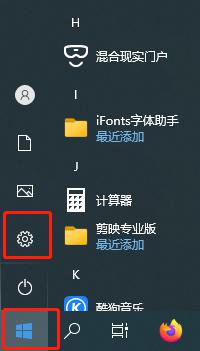
2.第二步:點擊設置麵板中的“設備”
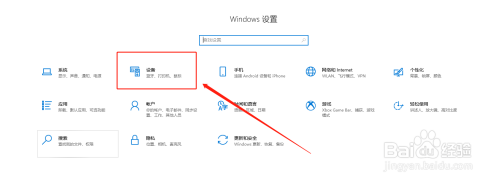
3.第三步:找到左側“打印機和掃描儀”,右側選擇要解決的設備,點擊“管理”。
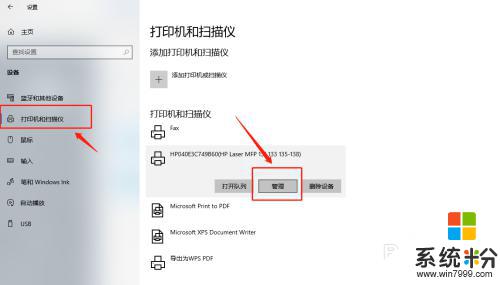
4.第四步:選擇“打印屬性”。
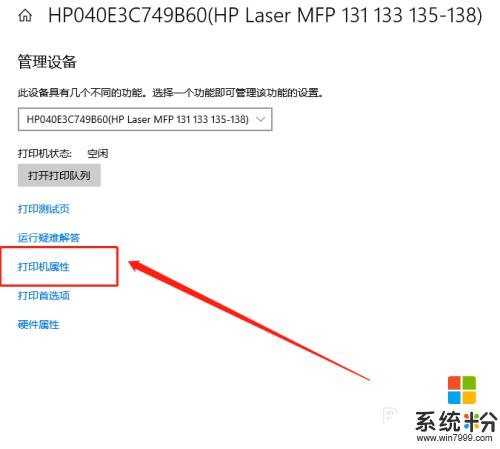
5.第五步:點擊“高級”,再點擊“新驅動程序”。
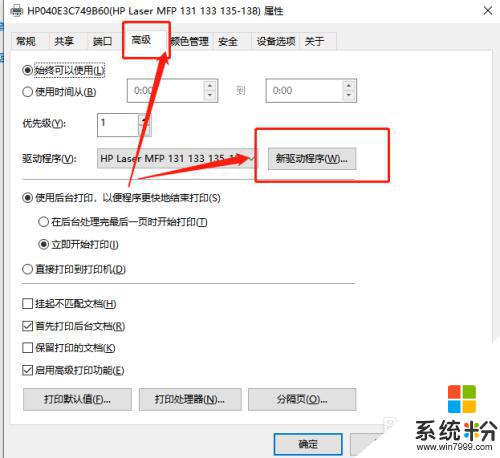
6.第六步:點擊“下一步”,安裝新的驅動程序後。脫機打印機被係統識別,可以正常打印。
以上是打印機開了卻顯示脫機的解決方法,如果你遇到同樣的問題,可以參考本文中的步驟進行修複,希望對你有所幫助。